
Ajustar la curva de tono para una tarea retenida
Puede ajustar las curvas de tono por tarea para las tareas retenidas. Esta es una función cómoda para reimprimir la tarea solo después de ajustar las curvas de tono. También puede ajustar las curvas de tono para cada página (Curva de tono de página).
Sugerencias
Para utilizar esta función, debe instalar Color Centro versión 2.1.04000 o posterior en el ordenador.
Referencia
Para obtener más información, consulte Pantalla [Ajuste curva de tono] en Color Centro.
Cuando se ajusten las curvas de tono utilizando Job Centro, la selección de ejemplo no está disponible.
En esta sección, se describe cómo ajustar las curvas de tono de la tarea retenida.
En la pantalla Job Centro, seleccione la tarea para la que se ajustan las curvas de tono en la lista de tareas retenidas.
La tarea seleccionada se muestra sobre un fondo oscuro.
Puede ajustar las curvas de tono de tareas de impresión configuradas como PS, PDF, PDF (APPE), TIFF, JPEG o PPML para el tipo de PDL que se muestra en la lista de tareas, pero no puede hacerlo con otros tipos de tareas de impresión, tareas de impresión del controlador PPD o tareas de copia.
Sin embargo, si se cambia el ajuste del n.º 28 en Utilidad/Contador- Conf. administrador - Controlador - Configuración de cambio de software, también puede realizar una tarea PPD.explicación adicionalCuando se seleccionan varias tareas, no pueden ajustarse las curvas de tono.
explicación adicionalSi no se encuentra en la lista la tarea objeto, visualice la tarea objeto realizando una búsqueda o borrando los parámetros de búsqueda.
Haga clic en Curva de tono
 .
.Aparece la pantalla Ajuste de la curva de tono.
explicación adicionalSi selecciona Imagen o Texto/gráfico en el buzón de grupo Objeto, puede ajustar la curva de tono que se aplicará a los objetos de imagen y la curva de tono que se aplicará a objetos de texto y objetos de gráficos, respectivamente. (Ajuste de curva de tono por etiqueta)
Al seleccionar Todo igual se aplica la misma curva de tono a los objetos de imagen y de texto/gráfico
Si los elementos aparecen atenuados, está seleccionado Todo igual.
explicación adicionalEl ajuste de curva de tono por etiqueta solo está disponible cuando se ha seleccionado Aplic.aj.cada etiq. en la configuración del administrador de esta máquina.
Para obtener más información sobre cómo configurar Aplic.aj.cada etiq., consulte [Aj.curva tono cada etiq.].
explicación adicionalPara ver la pantalla Ajuste de la curva de tono, puede seleccionar una tarea y, a continuación, seleccionar Ajuste de la curva de tono del menú contextual del botón derecho, seleccione Retener tarea - Ajuste de la curva de tono del menú Operaciones de tarea o arrástrelo al icono Crv.tn.tarea.
explicación adicionalCurvas de tono no puede ajustarse en una tarea con Custom Screen Settings. En este caso, utilice Color Centro para ajustar las curvas de tono y aplíquelas a la tarea.
explicación adicionalCuando se selecciona la opción No aplicar el ajuste en la configuración de administrador de esta máquina, la función de ajuste de curva de tono no estará disponible para una tarea para la cual las curvas de tono se aplican por separado a objetos de imagen y objetos de texto/gráfico.
Sin embargo, si las curvas de tono de Texto/Gráfico se han ajustado a Igual que la imagen, aparece la pantalla Ajuste de la curva de tono, en la que puede ajustar las curvas de tono.
Ajustar la curva de tono.
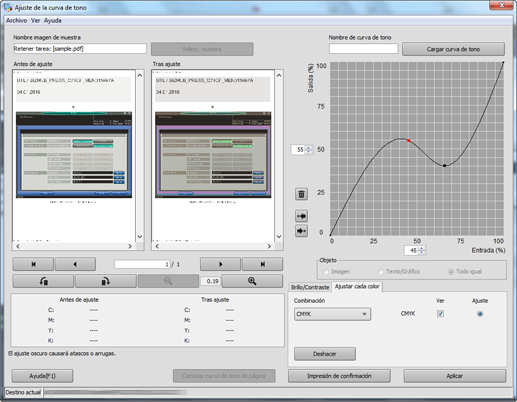
explicación adicionalDeben ajustarse las curvas de tono para la tarea seleccionada.
Haga clic en Aplicar y aplique las curvas de tono ajustadas para la tarea.
explicación adicionalLas curvas de tono ajustadas solo se aplican a las tareas seleccionadas. Seleccione si se aplica la curva de tono ajustada a la página abierta en este momento (Curva de tono de página) o a la tarea entera (Curva de tono de tarea).
explicación adicionalSi aplica la curva de tono ajustada a la tarea, se configura Usar la curva de tono de la tarea en Curvas de tono en la pantalla Imagen de los ajustes de impresión que se visualizan en Editar tarea.
explicación adicionalSelección de curva de tono de tarea elimina las curvas de tono de página aplicadas.
Seleccione Cerrar en el menú Archivo y cierre la pantalla Ajuste de la curva de tono.